Питање
Проблем: Како да поправим Нвидиа инсталатер не може да се настави?
Здраво, имам проблем са ажурирањима драјвера за моју Нвидиа 980 ГТКС графичку картицу. Сваки пут када покушам да ажурирам своје драјвере, појави се следећа порука: Нвидиа инсталатер не може да настави. Да ли постоји начин да се ово поправи, молим?
Решен одговор
Графички драјвери[1] су суштински део правилног рада рачунара, посебно када су у питању графички интензивни задаци као што су уређивање ХД видеа или играње игара. Нажалост, многи корисници су недавно пријавили да добијају грешку „Нвидиа инсталатер не може да настави“ која их спречава да ажурирају драјвере на најновије верзије.
На срећу, неколико метода би вам могло помоћи да поправите грешку „Нвидиа инсталатер не може да настави“, иако постоји више разлога зашто се грешка може појавити. Типично, проблем лежи у верзији драјвера Нвидиа графичке картице и верзији Виндовс-а.
Порука о грешци сугерише следеће:
НВИДИА Инсталлер не може да настави. Овај графички драјвер није могао да пронађе компатибилни графички хардвер. Ажурирајте драјвер користећи ГеФорце Екпериенце да бисте преузели исправну верзију.
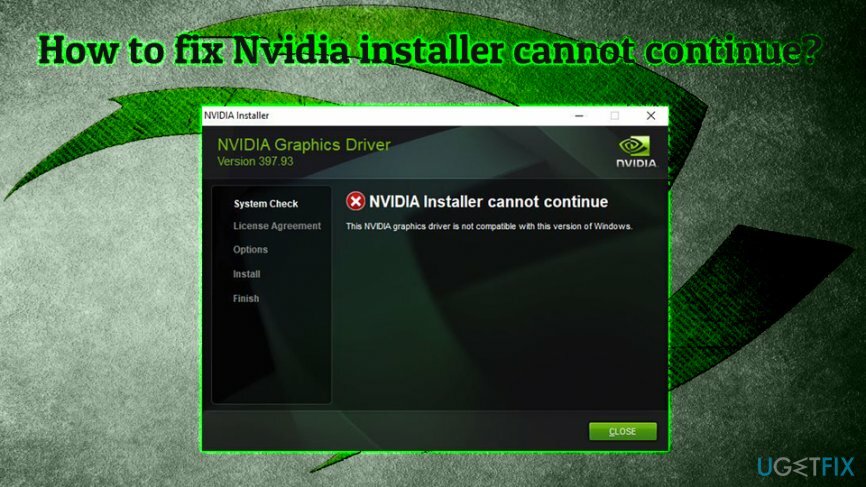
Док се неки корисници боре да ажурирају драјвере без икаквих разлога, други наилазе на грешку „Нвидиа инсталатер не може да настави“ након инсталирања потпуно новог оперативног система Виндовс 10 (верзија 1809)[2] или након куповине новог лаптопа/стоног рачунара.[3]
Бивша група људи треба да провери решења која укључују ручно преузимање драјвера, проверу проблеми са графичком картицом, онемогућавање антивирусног софтвера, поновна инсталација свих Нвидиа софтвера и слично. За оне који се баве новом инсталацијом Виндовс-а, припремили смо посебан метод решења који ће моћи да поправи грешку „Нвидиа инсталлер не може да настави“ (проверите исправку број 5).
Пре него што почнете, желели бисмо да вам понудимо скенирање машине помоћу софтвера за поправку рачунара РеимагеМац машина за прање веша Кс9. Зато што постоји више разлога зашто можете наићи на „Нвидиа инсталатер не може да се настави“, поменуто апликација би могла аутоматски да поправи ваш рачунар, што је посебно вредно за оне који мање познају рачунар физичка лица.
Поправи 1. Преузмите драјвере преко ГеФорце Екпериенце
Да бисте поправили оштећени систем, морате купити лиценцирану верзију Реимаге Реимаге.
Неки корисници који су пријавили грешку „Нвидиа инсталатер не може да настави“ рекли су да им је преузимање и инсталирање драјвера преко ГеФорце Екпериенце-а успело. Пратите ове кораке:
- Отвори ГеФорце Екпериенце
- Кликните Возачи
- Изаберите Преузимање и сачекајте док се не заврши
- Пицк Експресна инсталација
- Пратите упутства на екрану
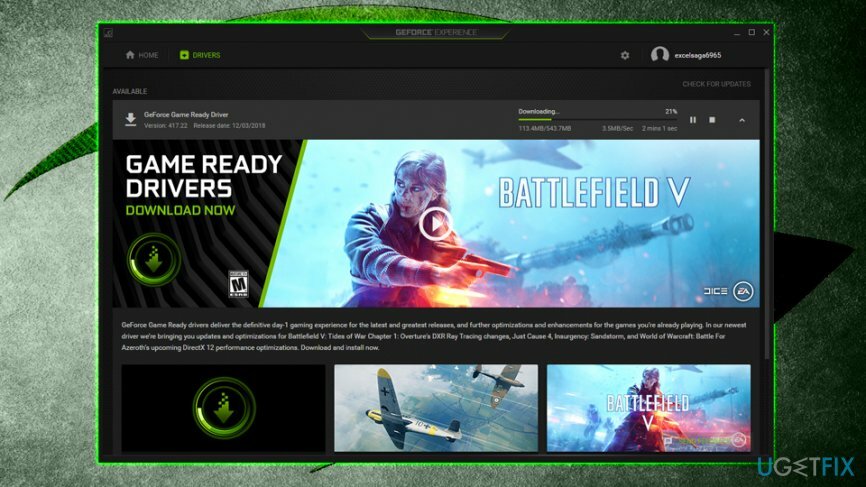
Поправка 2. Преузмите драјвере преко Менаџера уређаја у Виндовс-у
Да бисте поправили оштећени систем, морате купити лиценцирану верзију Реимаге Реимаге.
- Кликните десним тастером миша на Почетак дугме и изаберите Менаџер уређаја
- Проширити Адаптери за екран
- Кликните десним тастером миша на свој ГПУ и изаберите Ажурирати драјвер
- Затим изаберите Тражите аутоматски ажурирани софтвер драјвера
- Пратите упутства на екрану и поново покрените рачунар
Поправка 3. Онемогућите софтвер против малвера
Да бисте поправили оштећени систем, морате купити лиценцирану верзију Реимаге Реимаге.
Понекад сигурносни софтвер може блокирати инсталацију легитимних датотека. Стога би можда било добро да привремено онемогућите свој антивирусни софтвер док се ажурирања инсталирају. Да бисте деактивирали свој АВ мотор, требало би да кликнете десним тастером миша на икону на траци задатака и изаберете Онемогући или Одустати. Поред тога, можете зауставити процес притиском на Цтрл + Схифт + Есц и завршавајући задатак у Таск Манагер.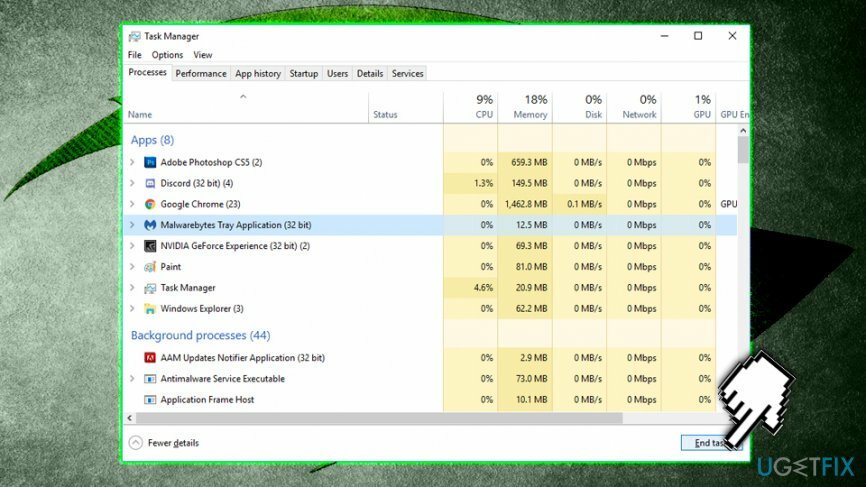
Поправка 4. Преименујте Нвидијину фасциклу
Да бисте поправили оштећени систем, морате купити лиценцирану верзију Реимаге Реимаге.
Још једно могуће решење за грешку „Нвидиа инсталатер не може да настави“ може бити једноставно као преименовање Нвидиа фасцикле која се налази у програмским датотекама. Пратите ове кораке:
- Идите на диск на којем је ваш ОС инсталиран (Ц подразумевано)
- Финд Програм Филес к86 и двапут кликните на њега
- Померите се надоле и пронађите НВИДИА Цорпоратион фолдер
- Преименујте га у НВИДИА Цорпоратион.олд или било шта друго по том питању
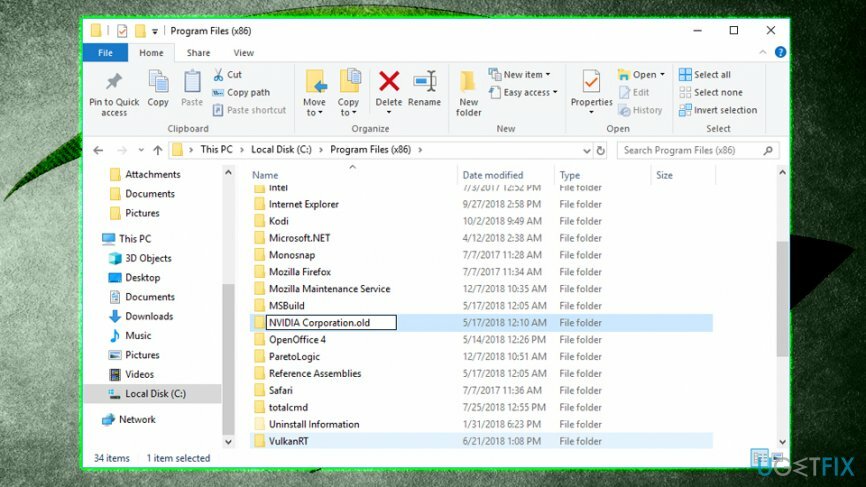
- Покушајте поново да инсталирате Нвидиа драјвере
Поправи 5. Инсталатер за поправку Нвидиа не може да настави са поправком преко командне линије
Да бисте поправили оштећени систем, морате купити лиценцирану верзију Реимаге Реимаге.
Овај метод би требало да функционише за оне који имају чисту инсталацију Виндовс-а и још увек не могу да преузму потребне графичке драјвере. Овај проблем се дешава због тога што Виндовс преузима и инсталира 398.36 ДЦХ драјвере аутоматски путем ажурирања за Виндовс. Да бисте то спречили, следите ове кораке:
- Иди на Менаџер уређаја и проширити Адаптери за екран
- Изаберите свој ГПУ, кликните десним тастером миша и изаберите Својства
- Иди на Детаљи и под Својство, изаберите Инф наме
- Запишите вредност (имајте на уму да се разликује од машине до машине - наша је била оем29.инф)
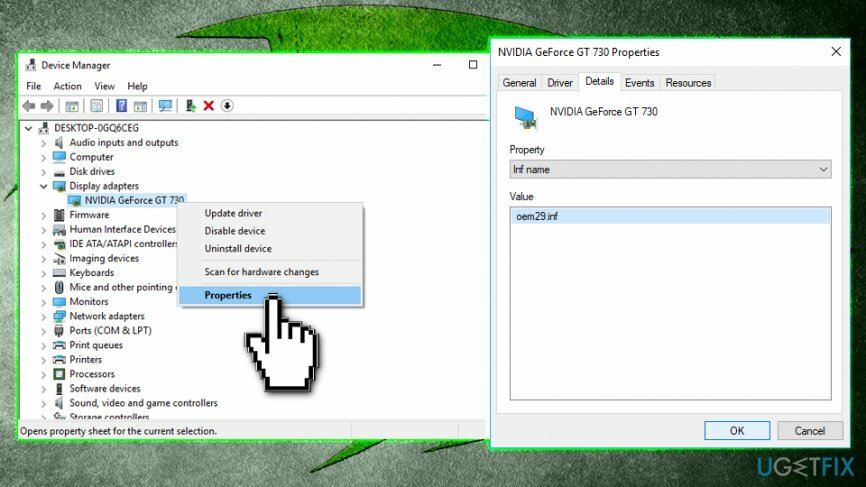
- Затим укуцајте Командна линија или цмд у Виндовс оквир за претрагу, кликните десним тастером миша на резултат претраге и изаберите Покрени као администратор
- Унесите следећу команду у прозор командне линије: пнпутил /делете-дривер Кс /унинсталл (унесите вредност коју сте раније записали и замените Икс са њим у нашем случају би то био пнпутил /делете-дривер оем29.инф /унинсталл) и притисните Ентер
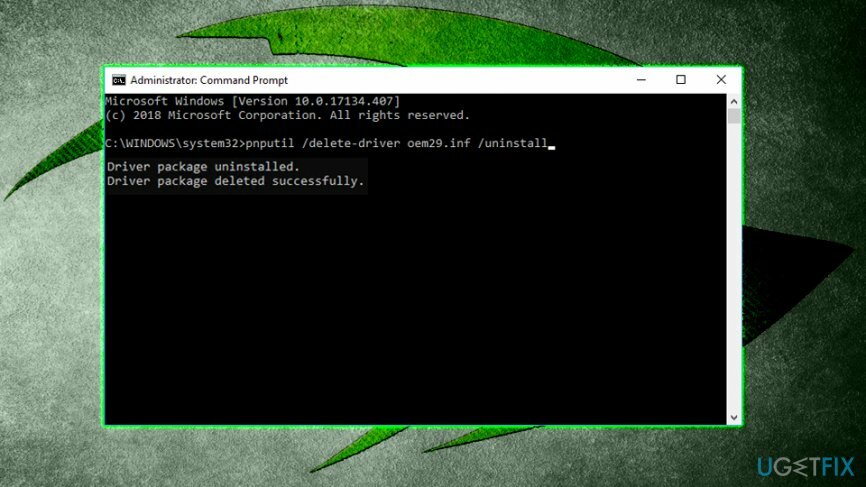
- Затим укуцајтесц делете нвлддмкми ударио Ентер опет
Аутоматски поправите своје грешке
тим угетфик.цом покушава да да све од себе да помогне корисницима да пронађу најбоља решења за отклањање својих грешака. Ако не желите да се борите са техникама ручне поправке, користите аутоматски софтвер. Сви препоручени производи су тестирани и одобрени од стране наших професионалаца. Алати које можете користити да поправите своју грешку су наведени у наставку:
Понуда
урадите то сада!
Преузмите поправкуСрећа
Гаранција
урадите то сада!
Преузмите поправкуСрећа
Гаранција
Ако нисте успели да поправите грешку користећи Реимаге, обратите се нашем тиму за подршку за помоћ. Молимо вас да нам кажете све детаље за које мислите да бисмо требали да знамо о вашем проблему.
Овај патентирани процес поправке користи базу података од 25 милиона компоненти које могу заменити било коју оштећену или недостајућу датотеку на рачунару корисника.
Да бисте поправили оштећени систем, морате купити лиценцирану верзију Реимаге алат за уклањање злонамерног софтвера.

ВПН је кључан када је у питању приватност корисника. Мрежне трагаче као што су колачићи не могу да користе само платформе друштвених медија и друге веб странице, већ и ваш провајдер интернет услуга и влада. Чак и ако примените најбезбеднија подешавања преко свог веб претраживача, и даље можете бити праћени путем апликација које су повезане на интернет. Осим тога, претраживачи фокусирани на приватност као што је Тор нису оптималан избор због смањене брзине везе. Најбоље решење за вашу коначну приватност је Приватни приступ интернету – будите анонимни и сигурни на мрежи.
Софтвер за опоравак података је једна од опција која вам може помоћи опоравити своје датотеке. Једном када избришете датотеку, она не нестаје у ваздуху – остаје на вашем систему све док нема нових података на њој. Дата Рецовери Про је софтвер за опоравак који тражи радне копије избрисаних датотека на вашем чврстом диску. Коришћењем алата можете спречити губитак вредних докумената, школских радова, личних слика и других важних датотека.